昨年からSteamでも東方が遊べるようになりましたね。東方は元々プレイステーション3コントローラー(以下PS3)に対応するように作られています。そのため、PS4コントローラー、Xboxコントローラーではエミュレーターを通してしか遊ぶことができません。
今回はsteam版に限った話ですがXboxコントローラーで東方を動かす方法について記事にします。
- コントローラーを差し込む
- キーボートとコントローラーボタンを対応させる
この記事ではコントローラーはボタン、キーボードはキーと記述します。
1.コントローラーを差し込む
コントローラーを差し込むと自動的にどのコントローラーか認識します。大まかにXbox,PS3以前,PS4、steamコントローラーに分かれます。
こちらはライブラリから東方を起動しようとする際の画面です。
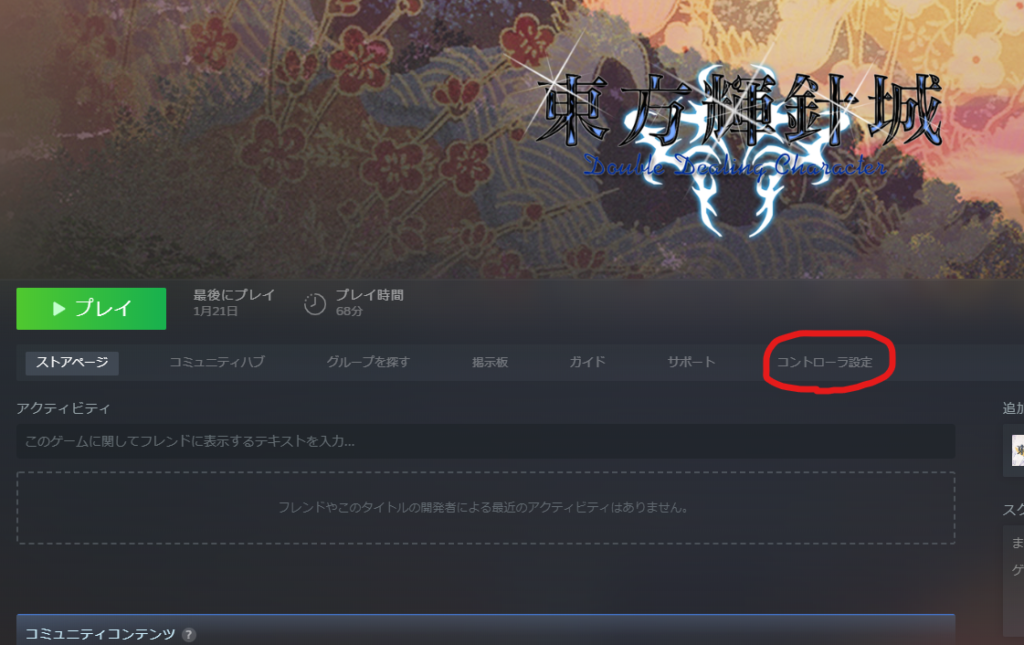
赤で囲んだところにコントローラー設定とありますね。このタブをクリック。
※注意 コントローラーが差し込まれてなかったり認識されてないとこのタブは出てきません。
2.キーボートとコントローラーのボタンを対応させる
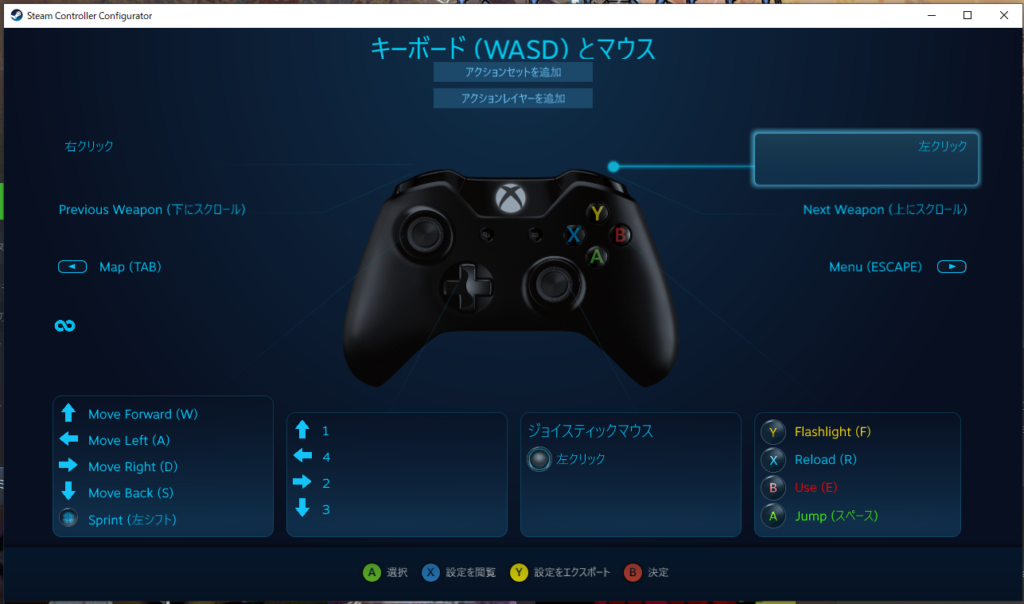
コントローラー設定をクリックすると上記の画面に移ります。ここで設定したい項目を選んで下さい。この画面では大まかに十字ボタン、ボタン、上のボタンのように分かれています。今回は十字ボタンを選択してみましょう。
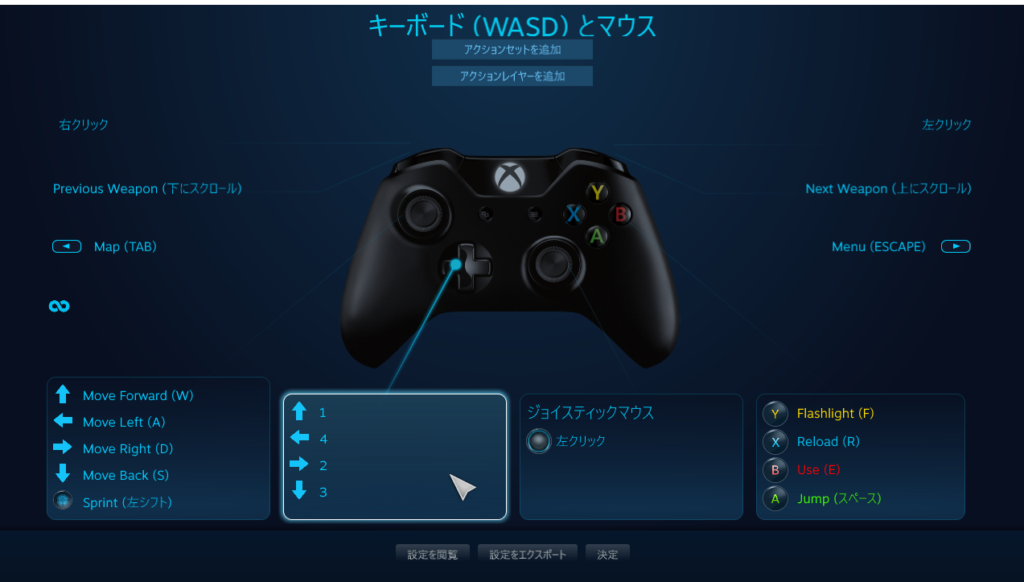
カーソルを下の四角い欄に合わせてクリック。
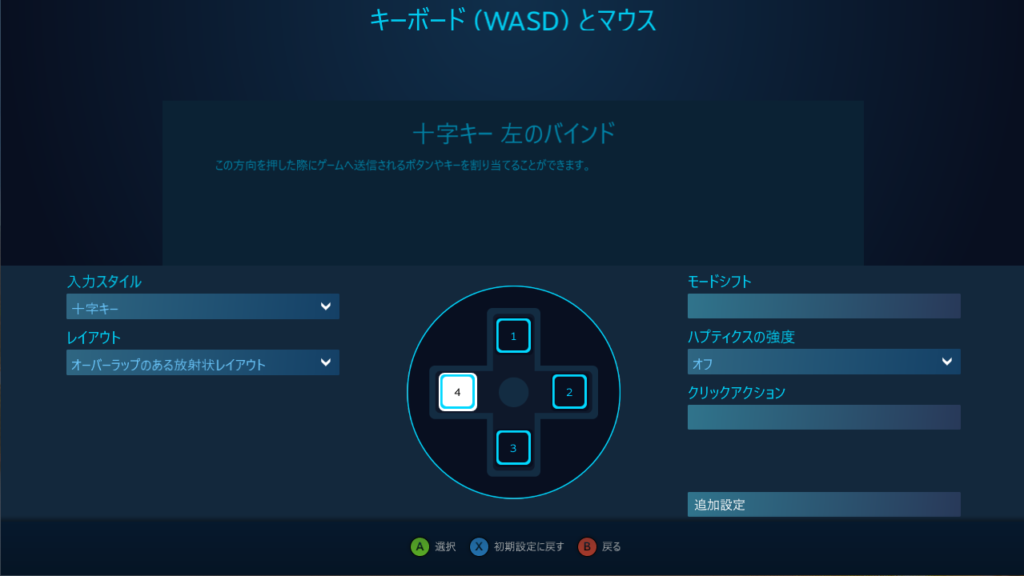
次に十字ボタンが表示されます。上下左右のどれをキーボードのどのキーに対応させるのか決めます。対応させたい方向をクリックして選択して下さい。今回は左を選んでみましょう。
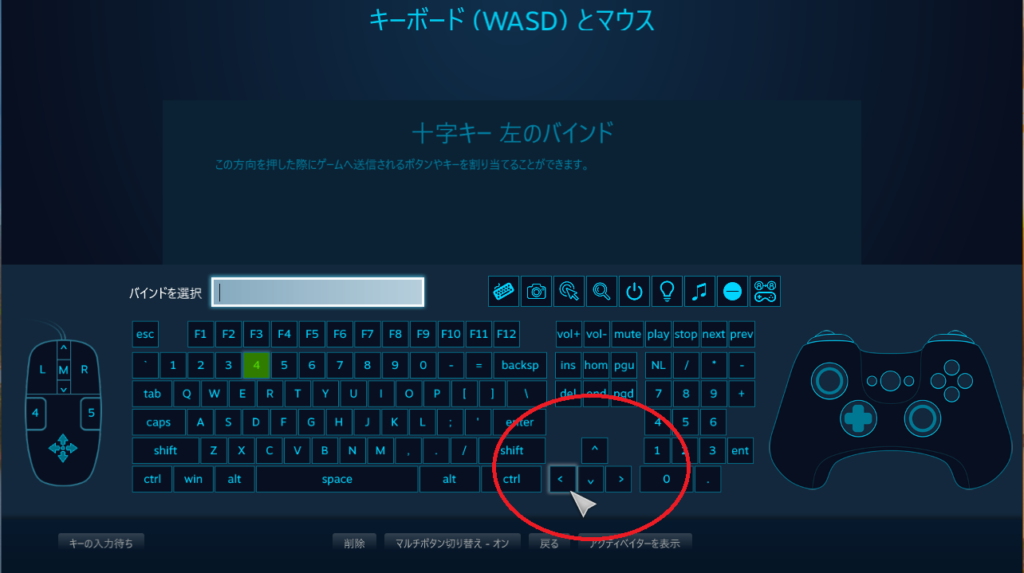
キーボードとマウスが出てきました。割り当てたいキーボードキーをクリックして下さい。4が緑色になっていますが、これはデフォルトの設定です。デフォルトでは十字ボタンに1234が割り当てられています。
同様にそれぞれのキーを割り当てて下さい。完了したら設定を保存してゲームを起動すればめでたくXboxコントローラーでも東方をプレイできるようになります。この方法ならばどのコントローラーでもsteamのゲームをプレイ可能です( ̄ー ̄)bグッ!
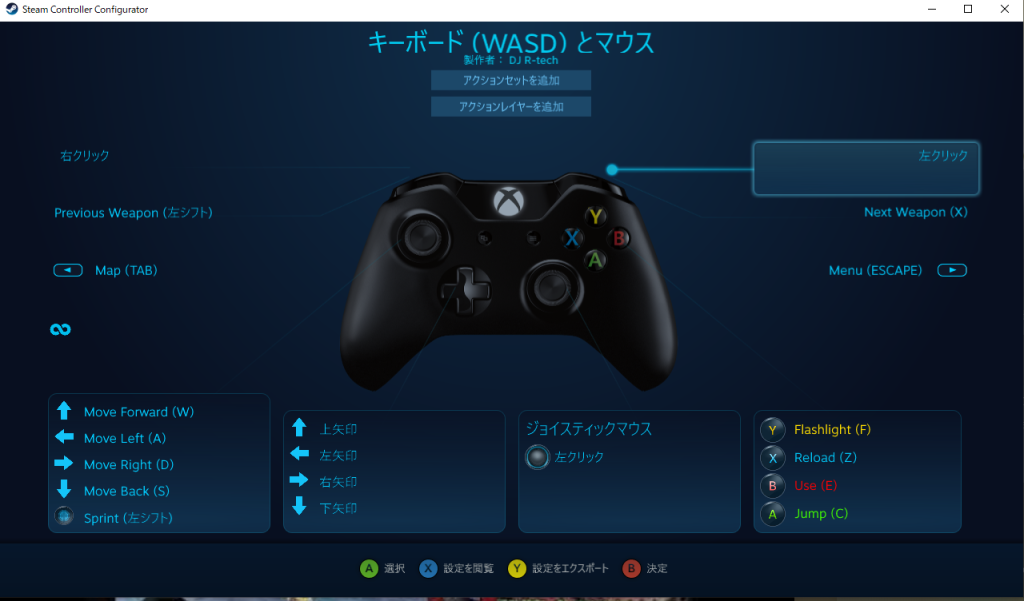
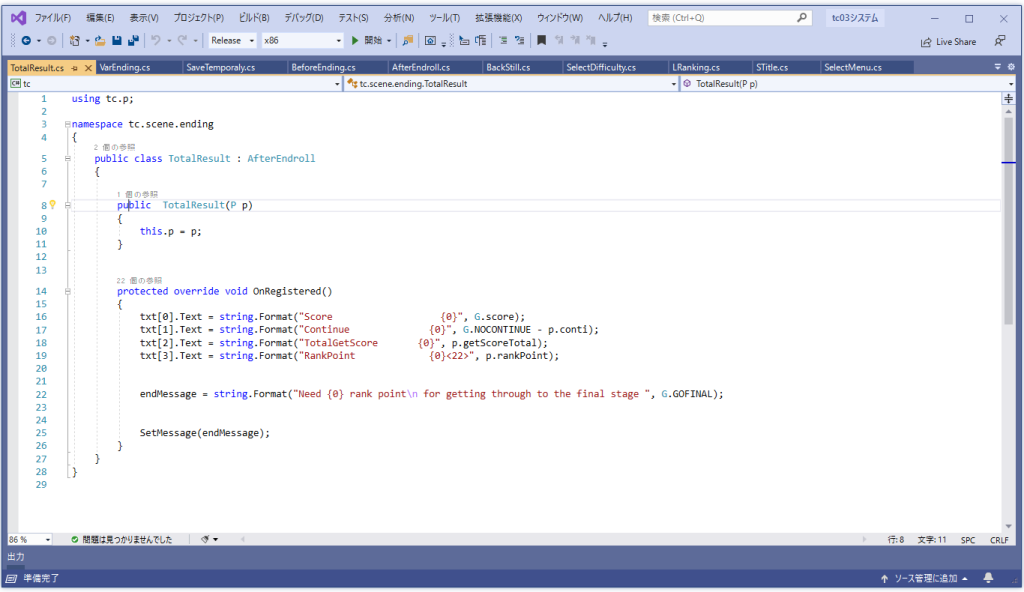

コメント
PS4コントローラーとかXboxコントローラーでは東方できない、というのが過去にあったんですか?今は2作目の妖々夢でもわりとなんでも使えているんですが
PS4コントローラーとかXboxコントローラーでは東方できない、というのが過去にあったんですか?今は2作目の妖々夢でもわりとなんでも使えているんですが
こんにちわ。確かにこの文面では語弊がありました、申し訳ありません。”できない”、ではなく”十字キーが使えない”が正しいです。なのでアナログスティックでもプレイできる方にとっては問題ないのかと思います。ご指摘ありがとうございます。